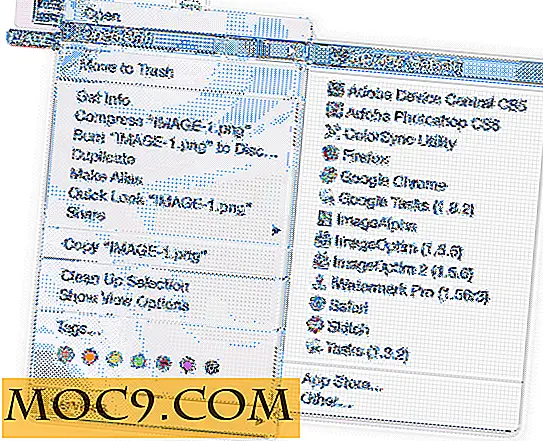Så här anpassar du Appikoner i Windows 10 Startmeny
I Windows 10 kan du stifta de installerade programmen och andra inställningar på startmenyn. Startmenyn för Windows 10 stöder fyra olika kakelstorlekar - små, medelstora, breda och stora. Generellt kommer Windows 10 att ta tag i ikonen från målappen och visa den på plattan. Så bra som det är Windows 10 inte ett enkelt sätt att snabbt anpassa kakelikonstorleken eller helt ändra ikonen som visas på plattan. BUtah om du någonsin vill anpassa eller ändra kakelikonen, så här är hur du kan.
Anpassa Windows 10 Startmeny Tile Icons
För att anpassa Windows 10 Start menyns tegel ikoner, kommer vi att använda en fri och bärbar applikation som heter TileIconifier. Gå vidare till GitHub och hämta filen.
När du har hämtat, extrahera innehållet i zip-filen till en valfri mapp och kör programmet.
![]()
Så snart du öppnar programmet skannar det ditt system och visar alla appar. Genom att välja appen i den vänstra rutan kan du se motsvarande ikon i den högra rutan. Dessutom hittar du också alla kontroller som behövs för att anpassa kakelikonen i den vänstra rutan.
![]()
För att ändra kakelikonen, välj appen i den vänstra rutan och klicka på knappen "Ändra bild" som visas i den högra rutan. I mitt fall vill jag ändra kakelikonen för Google Keep så att den inte kommer att visa den generiska Google Chrome-ikonen när jag knyter den till startmenyn.
![]()
Ovanstående åtgärd öppnar ikonväljarefönstret. Här ser du alla ikoner som är associerade med programmet. Om du vill använda en anpassad ikon väljer du knappen "Använd anpassad bild".
![]()
Klicka nu på "Bläddra" -knappen och välj din anpassade ikon. I mitt fall har jag laddat ner en anpassad ikon för Google Keep och valt den.
![]()
Efter att ha valt den anpassade ikonen klickar du på knappen "OK" längst ner i fönstret.
![]()
Ovanstående åtgärd tar dig till huvudfönstret. Här kan du också anpassa bakgrundsfärgen på plattan genom att välja en färg från rullgardinsmenyn under avsnittet "Bakgrundsfärg". I mitt fall har jag valt en anpassad blå färg.
![]()
När du är klar med allt, klicka på "Tile Iconify" -knappen.
![]()
Med ovanstående åtgärd kommer kakelikonen att ändras direkt och du kan se ändringarna i Start-menyn.
![]()
Om du tror att kakelikonstorleken är för stor eller för liten kan du ändra det också. I mitt fall är ikonstorleken för stor. För att ändra ikonstorlek, klicka bara på Zooma ut eller Zooma in bredvid ikonen Medium eller Small icon och klicka på "Tile Iconify" knappen för att spara ändringarna.
![]()
Med ovanstående åtgärd har du framgångsrikt ändrat kakelikonstorleken i startmenyn Windows 10.
![]()
Om du någonsin vill återgå tillbaka väljer du appen från listan och klickar på knappen "Remove Iconify".
![]()
Gör kommentar nedan för att dela dina tankar och erfarenheter om att använda TileIconifer för att ändra och anpassa kakelikoner i Windows 10 Start-menyn.